win10系统怎么给C盘扩容呢?很多软件的临时文件保存位置都是在C盘,如果C盘的容量不够的话一些软件运行会出现异常的情况,接下来给大家演示一下在win10系统中怎么给C盘扩容。
1、首先需要知道的是,给C盘扩容需要其他空出空间的盘是跟C盘处于同一个硬盘的,否则不能实现扩容,右键点击左下角的开始菜单,选择打开磁盘管理。
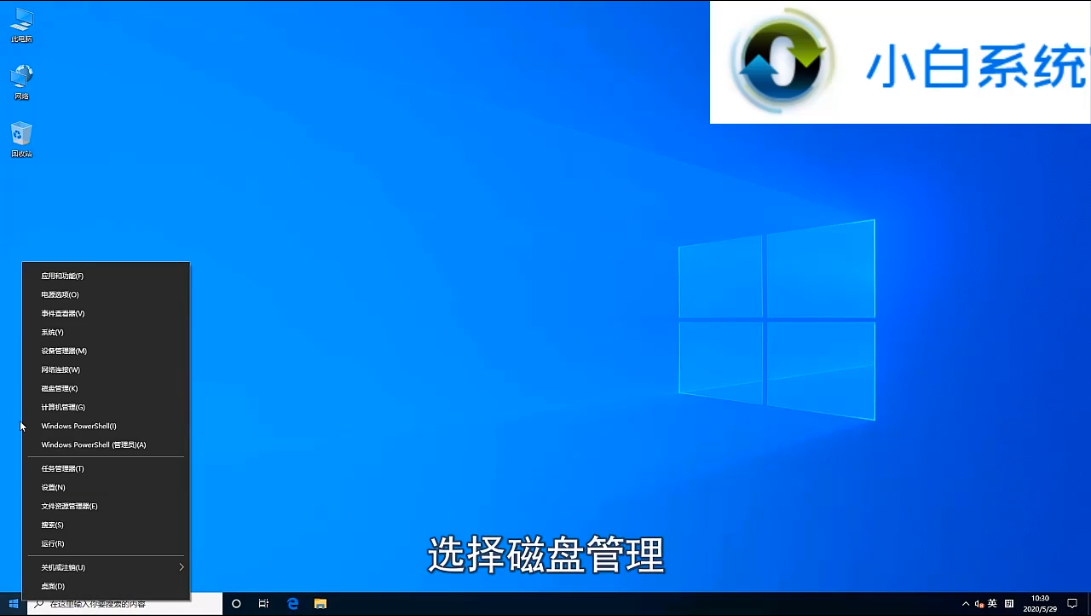
2、在磁盘管理中,右键点击C盘右侧的盘,这里是F盘。
win10系统出现蓝屏athwbx.sys怎么解决
现在随着互联网时代的发展,使用win10系统的用户越来越多,win10系统碰到蓝屏是常见的问题之一.有用户反映win10系统出现蓝屏athwbx.sys的情况,这让用户非常头疼.那么我们一起来看看win10系统出现蓝屏athwbx.sys的解决办法.

3、在弹出的菜单中点击删除卷。

4、再次右键点击这个盘,然后选择删除分区。

5、右键点击C盘,然后选择扩展卷,之后按照向导一步一步往下操作就可以了。

以上就是win10系统中给C盘扩容的方法了。
以上就是电脑技术教程《win10怎么给c盘扩容》的全部内容,由下载火资源网整理发布,关注我们每日分享Win12、win11、win10、win7、Win XP等系统使用技巧!预装win10家庭版升级专业版
新买的电脑大多使用预装的win10家庭版系统,一些比较高级的功能在家庭版系统里是没有的,我们只能通过升级到的更高级的win10系统,下面小编给大家介绍一下预装win10家庭版升级专业版的方法吧.






